- 系统
- 教程
- 软件
- 安卓
时间:2020-06-17 来源:u小马 访问:次
腾讯手游助手是一款非常有意思的模拟器平台,是腾讯倾力打造的安卓游戏模拟器。该软件功能强大完全免费使用,用户可以通过它快速体验到最新最热的手机游戏,感受大屏显示、畅快操作的劲爽体验。腾讯手游助手是手游在电脑上玩的客户端,可以实现手机上无法实现的双开功能,接下来小编就来教大家腾讯手游助手双开的具体方法,希望大家会喜欢。
腾讯手游助手双开的方法:
1、打开腾讯手游助手,打开软件后点击右上角的“登录”按钮,在打开的登录窗口中输入账号和密码,输入完成后点击登录就可登录了。
2、登录游戏后,点击软件顶部的我的游戏。
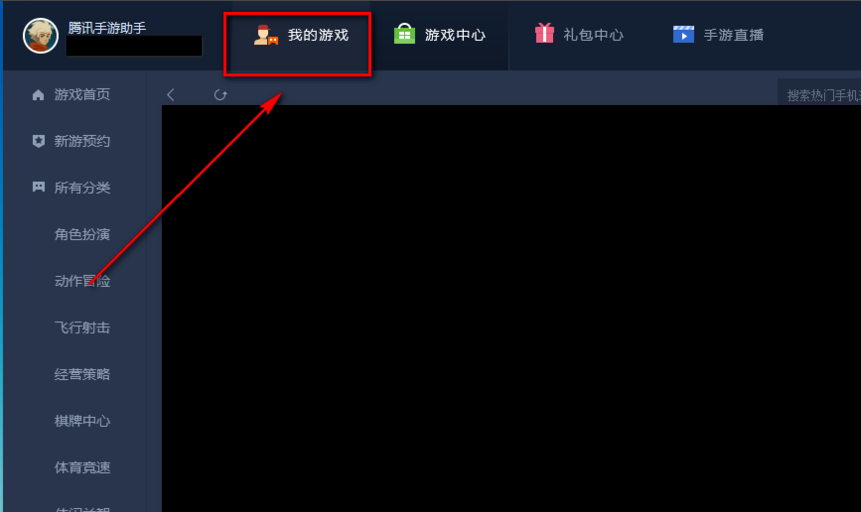
3、进入“我的游戏”界面之后,如果没有游戏可以下载我们需要的游戏,也可以在本地添加。
4、右键点击您要完的游戏图标,自弹出的选项中点击【打开游戏】选项。
5、然后点击腾讯手游助手右侧工具栏的多开图标,图中为大家标出。
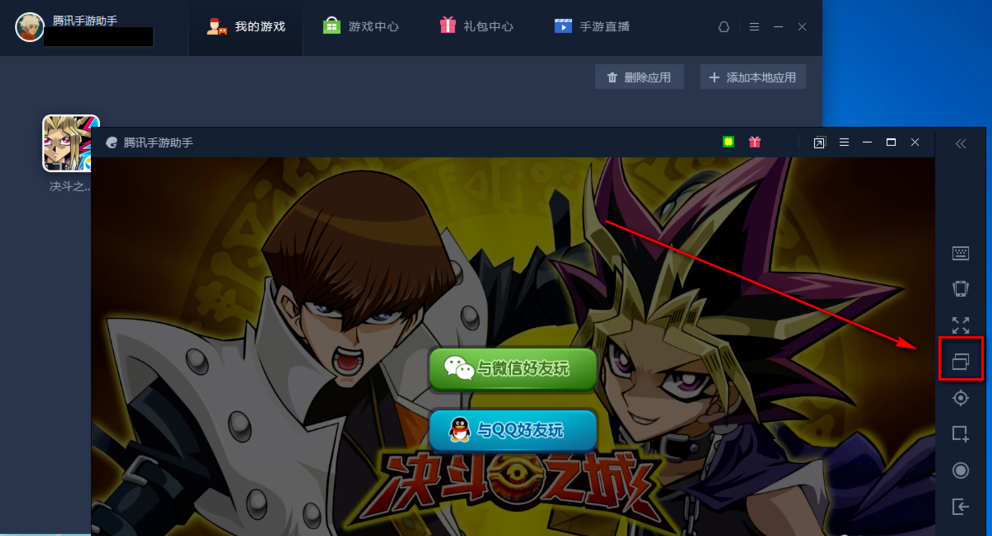
6、点击多开后,会再启动一个腾讯手游助手,耐心等待启动完成。启动完成后,安装游戏,安装完成后,点击打开游戏就可以了。
7、然后就会出现如图中的所示的俩个模拟器了。您可以登录俩个游戏账号同时完游戏。
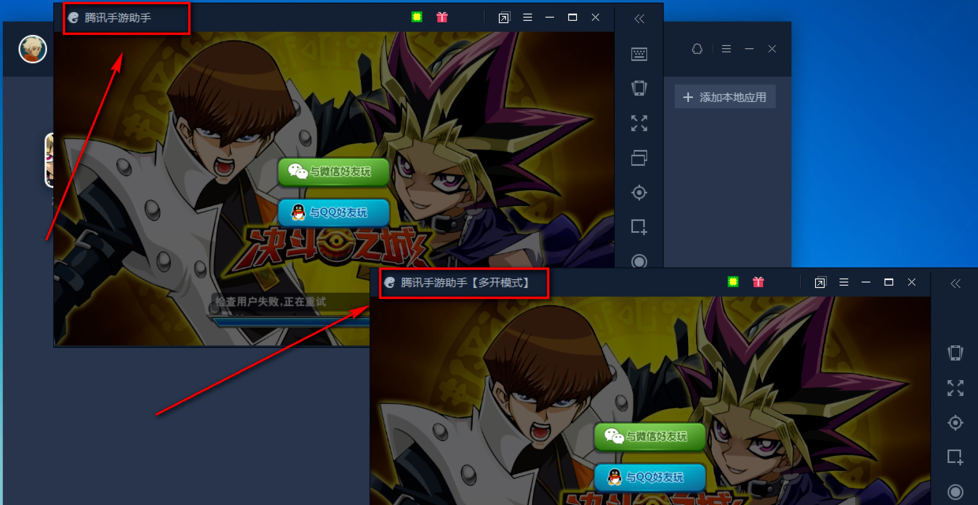
以上介绍的内容就是关于腾讯手游助手双开的具体方法,不知道大家学会了没有,如果你也遇到了这样的问题的话可以按照小编的方法自己尝试一下,希望可以帮助大家解决问题,谢谢!!!想要了解更多的软件教程请关注Win10镜像官网~~~~





